
Picture-in-Picture (PiP) -udvidelsen til Google Chrome giver dig mulighed for at afspille enhver video i Picture-in-Picture (PiP) -tilstand, og den fungerer på alle platforme. PiP er en pop-out, altid-på-top videoafspiller, der flyder oven på andre vinduer. Du kan også omplacere den langs skærmgrænsen, mens du fortsætter med at surfe på internettet.
Hvorfor bruge en udvidelse, når PiP er indbygget?
Chrome 70 tilføjede en indbygget PiP-funktion, som du kan få adgang til med et højreklik . Mens du kunne fortsætte med at bruge dette uden at skulle installere udvidelsen, er det til tider irriterende at få adgang. For eksempel på nogle websteder (som YouTube) skal du højreklikke på videoen og derefter højreklikke på videoen igen for at se muligheden.
RELATEREDE: Sådan bruges Google Chrome's Picture-in-Picture-tilstand
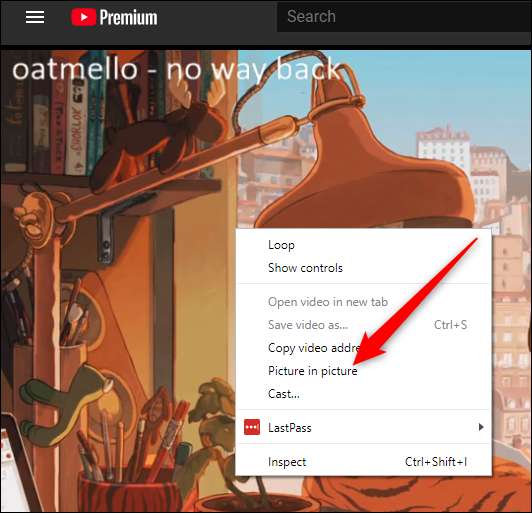
Derudover fungerer den indbyggede PiP-tilstand på de fleste websteder, men den fungerer ikke på andre, såsom DailyMotion og Twitter.
Når du installerer Chrome-udvidelsen, skal du alt for at aktivere Picture-in-Picture-tilstand klikke på ikonet i værktøjslinjen, og mini-afspilleren vises med det samme. Det giver dig også mulighed for at bruge funktionen på websteder, som du ikke var i stand til med den indbyggede mulighed. PiP-udvidelsen er også open source, så du kan grave igennem koden hvis du er den nysgerrige type.
Sådan installeres Picture-in-Picture-udvidelsen
Tænd Chrome og gå til Chrome webbutik for udvidelsen, og klik derefter på "Føj til Chrome."
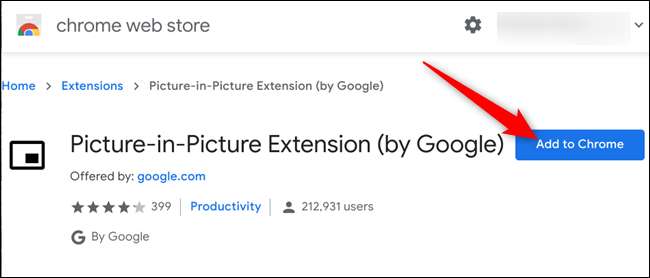
Gennemgå derefter tilladelserne, der kræves af udvidelsen, og klik derefter på "Tilføj udvidelse."
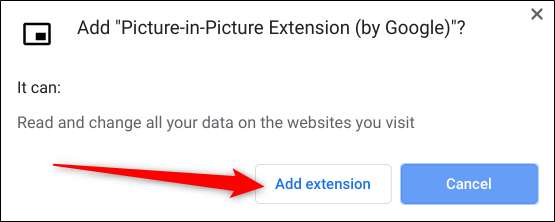
Efter installationen af udvidelsen vises en bekræftelse, der giver dig besked om, at den blev føjet til Chrome.
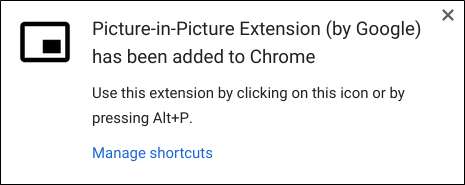
PiP-udvidelsen fungerer på næsten ethvert websted, der har videoer, fra YouTube til Facebook. Alt hvad du skal gøre for at pope en video ud og smide den oven på andre vinduer er at klikke på PiP-udvidelsesikonet eller trykke på Alt + P (Option + P på Mac).
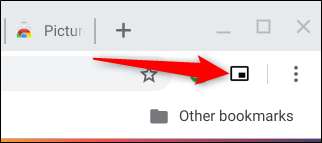
Når det er aktiveret, bliver det område, hvor videoen typisk afspilles, sort og viser "Afspilning i billede-i-billede-tilstand." En lille videoafspiller flyder nu oven på vinduet.
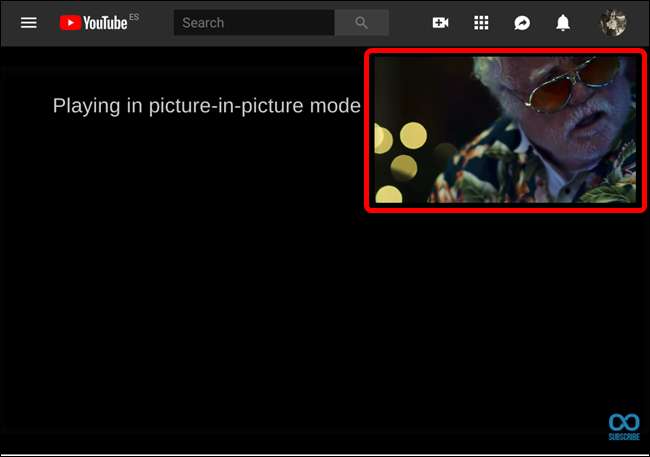
For at ændre størrelsen på afspilleren skal du klikke og trække ikonet i øverste venstre hjørne. Du kan ændre størrelsen på det til ca. en fjerdedel af din skærm.
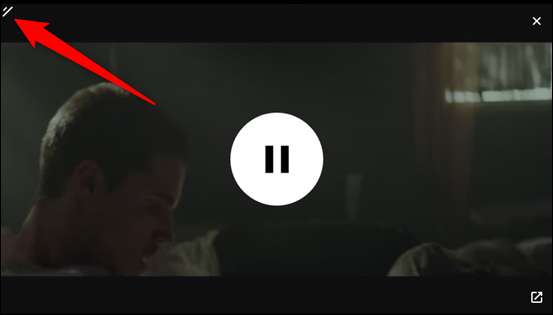
Du kan også flytte afspilleren - bare træk den hvor som helst på skærmen. Desværre lægger afspilleren automatisk til kanten af skærmen, hvis du prøver at flytte den hvor som helst i midten.
Når du er færdig med videoen, skal du klikke på "X" for at lukke den eller på ikonet nederst til højre for at vende tilbage til fanen, hvor den afspilles.
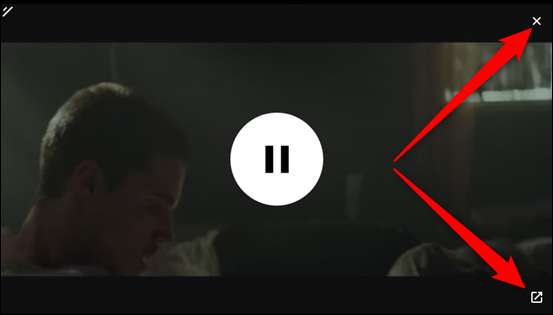
Det er værd at bemærke, at PiP kun fungerer med en video ad gangen. Hvis en video allerede afspilles, og du aktiverer PiP på en anden, erstatter den video den, der aktuelt afspilles.
Så fra nu af, hvis du ser en video og stadig vil surfe på nettet, skal du bare give denne dårlige dreng et klik, så kommer den lige ud.







